Как изменить пароль Amazon для обеспечения безопасности
Будет разумным регулярно обновлять пароль Amazon. Это может защитить вашу учетную запись от несанкционированного доступа. Если вы столкнулись с проблемой безопасности или хотите установить запоминающийся пароль, вы можете сделать это, изменив пароль для Amazon. Между тем, он может защитить вашу личную информацию и историю покупок. В этом руководстве представлен прямой путь к измените свой пароль Amazon. Тогда вы можете быть уверены, что ваши покупки останутся безопасными и беспроблемными.
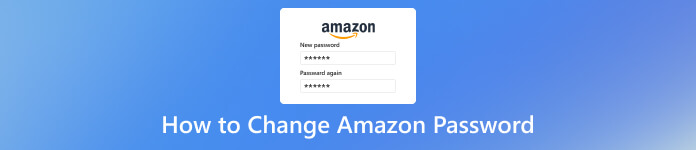
- Часть 1. Как изменить пароль Amazon на Windows и Mac
- Часть 2. Как изменить пароль Amazon на Android и iOS
- Часть 3. Бонус. Восстановить забытый пароль Amazon после изменения
- Часть 4. Часто задаваемые вопросы по изменению пароля Amazon
Часть 1. Как изменить пароль Amazon на Windows и Mac
Когда вы используете Amazon для покупок всего на своем Windows или Mac, это хороший способ сменить пароль онлайн. И в операции легко ориентироваться. Не знаете, как изменить пароль Amazon? Вы можете прочитать следующие шаги ниже.
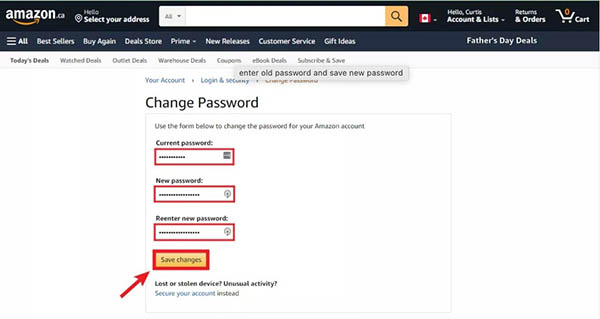 Шаг 1Открытым Амазонка с помощью браузера на компьютере. Нажмите кнопку Аккаунт и списки вариант. Шаг 2Выбирать Вход и безопасность. Затем нажмите кнопку Редактировать кнопка рядом с Пароль. Шаг 3Вы можете ввести свой текущий пароль в Текущий пароль поле. Затем дважды введите новый пароль Amazon. Наконец, вы должны нажать Сохранить изменения.
Шаг 1Открытым Амазонка с помощью браузера на компьютере. Нажмите кнопку Аккаунт и списки вариант. Шаг 2Выбирать Вход и безопасность. Затем нажмите кнопку Редактировать кнопка рядом с Пароль. Шаг 3Вы можете ввести свой текущий пароль в Текущий пароль поле. Затем дважды введите новый пароль Amazon. Наконец, вы должны нажать Сохранить изменения. Пожалуйста, установите надежный, но запоминающийся пароль для вашего Amazon. И лучше всего будет использовать новый пароль для входа в свою учетную запись после его смены.
Помимо пароля, вы можете изменить адрес электронной почты и номер телефона, связанные с Amazon, на Вход и безопасность страница.
Часть 2. Как изменить пароль Amazon на Android и iOS
Если вы с большей вероятностью будете делать покупки на своем Android или iPhone, вы также можете изменить пароль в приложении Amazon. Загрузив приложение Amazon на свой Android или iPhone, вы можете следовать пошаговому руководству.
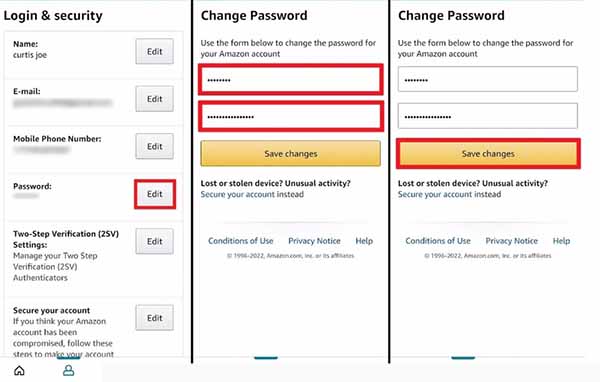 Шаг 1Откройте приложение Amazon на своем устройстве. Вы можете переключиться на вторую вкладку в нижней части интерфейса. Шаг 2Нажмите Ваш счет кнопку, чтобы продолжить. Затем вы можете выбрать Вход и безопасность под Настройки учетной записи раздел. Шаг 3Теперь вы можете нажать Редактировать рядом с Пароль. Наконец, введите текущий и новый пароль Amazon соответственно. Кран Сохранить изменения чтобы подтвердить процесс.
Шаг 1Откройте приложение Amazon на своем устройстве. Вы можете переключиться на вторую вкладку в нижней части интерфейса. Шаг 2Нажмите Ваш счет кнопку, чтобы продолжить. Затем вы можете выбрать Вход и безопасность под Настройки учетной записи раздел. Шаг 3Теперь вы можете нажать Редактировать рядом с Пароль. Наконец, введите текущий и новый пароль Amazon соответственно. Кран Сохранить изменения чтобы подтвердить процесс. Выполнив действия, описанные выше, вы можете изменить новый пароль Amazon. Между тем, вы можете регулярно менять его, чтобы повысить безопасность учетной записи.
Часть 3. Бонус. Восстановить забытый пароль Amazon после изменения
Когда вы меняете сложный и надежный пароль Amazon, его трудно запомнить, если вы не сохраните его с помощью инструментов паролей. Вы можете снова забыть новый пароль. К счастью, вы можете восстановить существующий пароль с помощью профессионального программного обеспечения. Менеджер паролей imyPass — надежный инструмент для восстановления и управления различными паролями для устройств iOS. Вы можете использовать его для сканирования всех паролей, хранящихся на вашем устройстве.
Между тем, вы можете просматривать, делиться и экспортировать пароли Amazon и другие пароли в файл .csv. Благодаря удобному интерфейсу вы можете использовать его в несколько кликов. Если вы забыли свой пароль Amazon, попробуйте прямо сейчас!
Шаг 1Загрузите программу паролей Amazon на свой MacOS или Windows 11/10/8/7. Шаг 2Подключите свой iPhone или iPad к рабочему столу с помощью USB-кабеля. При появлении запроса выберите Доверять на вашем устройстве iOS, чтобы установить безопасное соединение. Шаг 3Получите доступ к менеджеру паролей Amazon и перейдите к основному интерфейсу. Запустите сканирование, нажав Начинать чтобы найти пароли, сохраненные на вашем устройстве iOS.
Шаг 3Получите доступ к менеджеру паролей Amazon и перейдите к основному интерфейсу. Запустите сканирование, нажав Начинать чтобы найти пароли, сохраненные на вашем устройстве iOS.  Шаг 4После успешного сканирования вы сможете просмотреть все пароли, хранящиеся на вашем устройстве. Перейдите к Пароль для веб-сайтов и приложений раздел для доступа к вашему паролю Amazon.
Шаг 4После успешного сканирования вы сможете просмотреть все пароли, хранящиеся на вашем устройстве. Перейдите к Пароль для веб-сайтов и приложений раздел для доступа к вашему паролю Amazon. 
С помощью этого менеджера паролей вы сможете восстановить свой пароль Amazon, если забудете его! Тогда вы сможете изменить памятный момент! И вы можете наслаждаться покупками в Интернете, не беспокоясь о безопасности!
Часть 4. Часто задаваемые вопросы по изменению пароля Amazon
Как сбросить пароль Amazon?
Вы можете получить доступ к странице входа в Amazon. Затем нажмите Забыли пароль? для перехода на следующую страницу. Затем вы можете ввести свой адрес электронной почты или номер телефона, связанный с вашей учетной записью Amazon. Нажмите кнопку «Отправить», чтобы продолжить. После этого вы получите электронное письмо или сообщение со ссылкой для сброса пароля Amazon. Нажмите на ссылку, чтобы установить новый пароль для вашего Amazon. Если вы забыть свой пароль Gmail, вы можете нажать здесь.
Приведет ли изменение моего пароля Amazon к выходу из системы?
Да. Он выйдет из вашей учетной записи на всех устройствах, за исключением устройств, на которых вы решили сохранить вход в систему во время процесса смены пароля. После смены пароля вам лучше снова войти в систему с новым паролем на всех устройствах, которые вы хотите использовать для доступа к Amazon.
Каким должен быть мой пароль Amazon?
Ваш пароль Amazon должен быть надежным и безопасным. Он может защитить вашу учетную запись от несанкционированного доступа. Он должен иметь минимальную длину 6 символов, включая прописные и строчные буквы, цифры и небуквенно-цифровые символы.
Как исключить кого-либо из моей учетной записи Amazon Prime?
Откройте свою учетную запись Amazon, чтобы выбрать Пользователи и роли. Затем вы можете нажать Все пользователи чтобы просмотреть Пользователь список. Наконец, выберите Удалить опция справа от записи.
Ваш пароль Amazon совпадает с паролем Prime?
Нет. Эти два аккаунта не одинаковы. Поэтому Amazon и Amazon Prime используют разные пароли.
Вывод
Чтобы повысить безопасность вашей учетной записи Amazon, рекомендуется измените свой пароль Amazon регулярно. В этом руководстве вы можете выполнить подробные шаги, чтобы изменить его. Между тем, вы можете сначала восстановить забытый пароль Amazon, чтобы сменить новый. Но лучше установить запоминающийся пароль или хранить его в надежном менеджере паролей. Любые вопросы? Оставьте свой комментарий здесь.



